10 maneiras de consertar o Spotify continua parando no Android – TechCult
Miscelânea / / April 28, 2023
SpotifyNada pode ser mais frustrante do que seu aplicativo de música favorito parar repentinamente em sua lista de reprodução favorita ou enquanto estiver namorando seu parceiro. Portanto, neste blog, exploraremos algumas possíveis causas do motivo pelo qual o Spotify continua parando no Android e possíveis soluções para corrigir o problema.
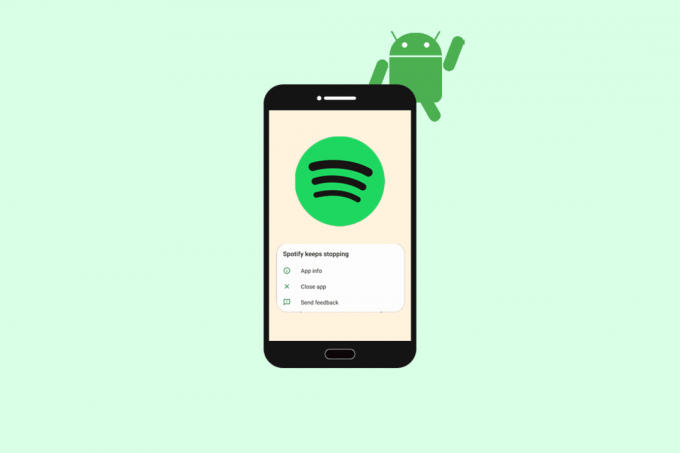
Índice
Como consertar o Spotify continua parando no Android
Neste artigo, exploraremos algumas possíveis soluções para os problemas do Spotify que continuam pausando no Android, para que você possa voltar a ouvir suas músicas favoritas sem interrupções.
Resposta rápida
Tente manter o aplicativo Spotify atualizado. Siga os passos listados abaixo:
1. Lançar Loja de jogos aplicativo.
2. Procurar Spotify aplicativo.
3. Se houver novas atualizações disponíveis, toque em Atualizar opção para instalá-los.
Possíveis razões para o Spotify continuar parando no Android
Você está se perguntando por que meu Spotify continuo parando quando saio do aplicativo. Pode haver vários motivos pelos quais o Spotify continua parando no Android quando você sai do aplicativo. Aqui estão algumas das possíveis razões para o Spotify continuar pausando no Android:
- Aplicativo desatualizado ou corrompido: Um aplicativo desatualizado ou corrompido pode fazer com que o Spotify pare de funcionar quando você sair do aplicativo. Se você estiver usando uma versão desatualizada do aplicativo, ela pode não ser compatível com as atualizações mais recentes do sistema Android, causando problemas de desempenho do aplicativo. Da mesma forma, se o aplicativo for corrompido devido a uma falha de software ou infecção por malware, ele poderá travar.
- Espaço de armazenamento insuficiente: Espaço de armazenamento insuficiente no seu dispositivo pode fazer com que o Spotify pare de funcionar. Se o seu dispositivo não tiver espaço de armazenamento suficiente, isso pode afetar o desempenho do aplicativo, fazendo com que ele trave ao sair dele. É importante garantir que você tenha espaço de armazenamento suficiente em seu dispositivo para que o aplicativo funcione corretamente.
- Configurações de otimização da bateria: As configurações de otimização da bateria podem afetar a execução do Spotify em segundo plano. Alguns dispositivos Android têm configurações de otimização de bateria que podem ser muito agressivas e fazer com que o Spotify pare de funcionar quando você sai do aplicativo. É importante verificar essas configurações e ajustá-las de acordo para garantir que o Spotify funcione sem problemas.
- Problemas de conectividade de rede: Problemas de conectividade de rede também podem fazer com que o Spotify pare de funcionar. Se a sua conexão com a internet estiver lenta ou instável, isso pode afetar o desempenho do app, fazendo com que ele falhe ao sair dele. É importante ter uma conexão de internet estável e confiável para que o aplicativo funcione corretamente.
- Aplicativos conflitantes: Aplicativos conflitantes também podem fazer com que o Spotify pare de funcionar. Se houver outros aplicativos em execução em segundo plano que entrem em conflito com o Spotify, isso pode fazer com que o aplicativo trave quando você sair dele. É importante fechar outros aplicativos em segundo plano antes de usar o Spotify para evitar conflitos.
- Problemas de hardware ou software: Problemas de hardware ou software com seu dispositivo Android podem fazer com que o Spotify pare de funcionar. Se houver algum problema com o hardware ou software do dispositivo, isso pode afetar o desempenho do aplicativo, fazendo com que ele trave ao sair dele.
- Arquivos de mídia corrompidos: Arquivos de mídia corrompidos na sua biblioteca do Spotify também podem fazer com que o aplicativo trave quando você o deixa. Se houver algum arquivo corrompido em sua biblioteca, isso pode afetar o desempenho do aplicativo, fazendo com que ele trave ao sair.
- RAM insuficiente: RAM insuficiente no seu dispositivo Android pode fazer com que o Spotify pare de funcionar. Se não houver RAM suficiente disponível para executar o aplicativo, ele pode travar ao sair. É importante garantir que seu dispositivo tenha RAM suficiente para executar o aplicativo corretamente.
- Atualizações do sistema Android: As atualizações do sistema Android também podem causar problemas com o aplicativo Spotify. Se você não atualizou seu dispositivo Android para a versão mais recente, isso pode afetar o desempenho do aplicativo, fazendo com que ele trave ao sair dele. É importante manter seu dispositivo atualizado para garantir que o aplicativo funcione sem problemas.
Se você estiver enfrentando problemas com o Spotify no seu dispositivo Android, como o Spotify continua parando Android quando você o deixa, existem vários métodos que você pode tentar corrigir o Spotify continua parando Android. Aqui estão algumas soluções possíveis:
Método 1: reiniciar o dispositivo
Você deve estar se perguntando por que meu Spotify continua parando quando saio do aplicativo, isso pode ser devido a falhas ou conflitos temporários. Quando você reiniciar seu telefone Android, o sistema fechará todos os aplicativos e processos em execução, o que pode ajudar a limpar quaisquer dados temporários que possam estar causando problemas com o Spotify. Isso pode ajudar a resolver quaisquer conflitos que possam estar impedindo o Spotify de funcionar corretamente. Siga nosso guia para reinicie seu dispositivo Android para corrigir Spotify continua pausando no Android.
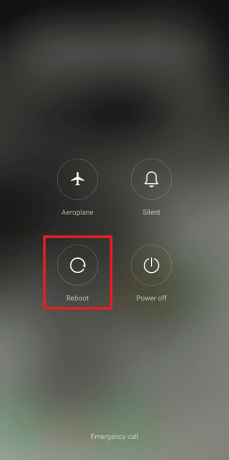
Depois que o telefone for totalmente reiniciado, a tela de bloqueio vai aparecer. Você pode então desbloquear seu telefone e continue usando normalmente.
Método 2: reinicie o Spotify
Quando você reiniciar o Spotify, o aplicativo será fechado e todos os processos em execução associados a ele serão encerrados. Isso pode ajudar a limpar quaisquer dados temporários que possam estar causando problemas com o Spotify, como arquivos de cache corrompidos ou processos conflitantes executados em segundo plano. Reiniciar o Spotify também pode ajudar a atualizar o aplicativo e suas configurações, o que pode ajudar a resolver quaisquer problemas de configuração ou bugs de software que possam estar causando o problema.
1. Abra o aplicativo Spotify no seu dispositivo.

2. Em seguida, toque no ícone isso parece um engrenagem para acessar o configurações.

3. Depois disso, role até o final e selecione o Sair opção.
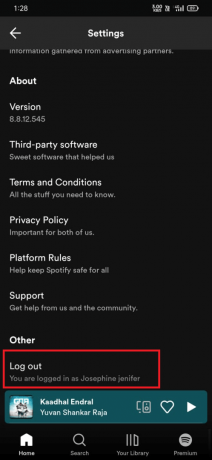
4. Depois de sair, reabrir o aplicativo Spotify no seu dispositivo.
5. Digite o seu informações de login para acessar o seu conta Spotify e veja se o aplicativo está funcionando corretamente sem problemas de som no Android.
Leia também:10 maneiras de corrigir o erro Spotify Unable to Login
Método 3: solucionar problemas de conectividade de rede
Garantir uma conexão adequada com a Internet pode ajudar a resolver problemas em que o Spotify continua parando no Android porque uma conexão estável e confiável com a Internet é necessária para que o Spotify funcione corretamente. Se sua conexão com a Internet estiver fraca ou instável, pode causar interrupções ou buffer durante a transmissão de música no Spotify, levando à interrupção do aplicativo. Se você estiver enfrentando algum problema com a conectividade com a Internet, consulte nosso guia em Como aumentar a velocidade da internet no Android para resolver o problema.

Método 4: atualizar o aplicativo Spotify
A atualização do Spotify também pode ajudar a resolver problemas de compatibilidade que podem estar causando a falha do aplicativo ou mau funcionamento em seu dispositivo específico. Os desenvolvedores lançam atualizações para corrigir bugs, melhorar o desempenho e aprimorar os recursos, por isso é sempre uma boa ideia manter seus aplicativos atualizados. Para atualizar o Spotify no seu dispositivo Android, você pode seguir estas etapas e corrigir o Spotify continua pausando no problema do Android.
Observação: Se você ativou as atualizações automáticas de aplicativos em seu celular, seu aplicativo Spotify será atualizado automaticamente quando uma nova versão estiver disponível. Caso contrário, você pode ativá-lo acessando as configurações da Play Store e selecionando o Aplicativos de atualização automática opção.
1. Acesse o aplicativo chamado Loja de aplicativos do Google no seu dispositivo móvel.

2. Procurar Spotify no Aplicativo Google Play Store.
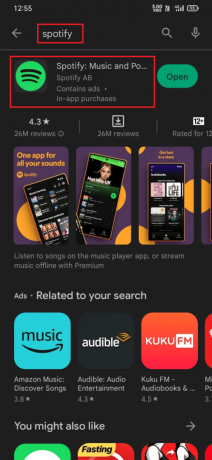
3. Se um atualização está disponível toque no Atualizar botão ao lado do aplicativo. Em seguida, aguarde o download da atualização e a instalação no seu celular. O progresso da atualização será exibido na página do aplicativo.
4. Depois que a atualização for instalada, você verá o botão abrir. Toque nele para lançar o aplicativo Spotify atualizado.

Leia também:Consertar Sem Som no Spotify no Android
Método 5: limpar dados de cache
Você está pensando Por que meu Spotify continua parando aleatoriamente? Não se preocupe, pode ser devido a alguns dados temporários. Limpar o cache e o armazenamento do aplicativo Spotify pode ajudar a corrigir o Spotify continua parando no Android, removendo quaisquer dados temporários que possam estar causando conflitos ou falhas no aplicativo.
1. Acesse o Configurações aplicativo em seu dispositivo Android.
2. Navegue para baixo e selecione o Gerenciamento de aplicativos > Lista de aplicativos escolha.
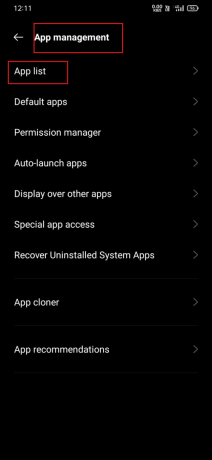
3. Procurar Spotify na lista de aplicativos instalados e toque nele.
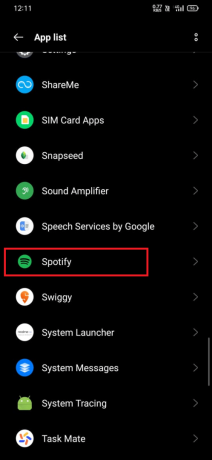
4. Selecione a opção marcada Uso de armazenamento.
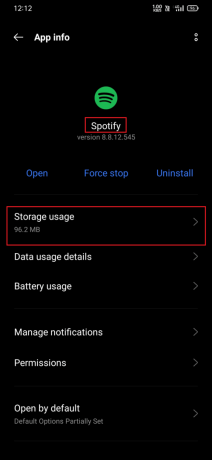
5. Toque no Limpar cache botão para limpar o cache do aplicativo. Se você também deseja limpar os dados do aplicativo, toque no Apagar os dados botão.
Observação: A limpeza do armazenamento excluirá as configurações e preferências do aplicativo, portanto, faça isso apenas se a limpeza do cache não resolver o problema.
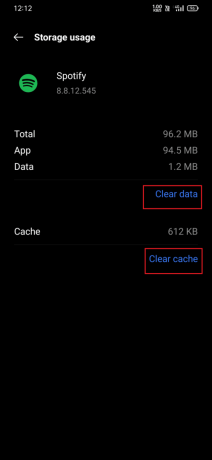
6. Uma caixa de diálogo de confirmação aparecerá na tela. Toque no OK botão para verificar e concluir a ação.
Aguarde a conclusão do processo e o cache e os dados do aplicativo Spotify serão limpos. Depois de limpar o cache e os dados, você precisará fazer login novamente em sua conta do Spotify e configurar o aplicativo de acordo com suas preferências. Isso deve resolver a maioria dos problemas relacionados ao aplicativo em seu celular Android.
Método 6: Limpar espaço de armazenamento
Liberar espaço em um dispositivo Android pode ajudar a resolver problemas em que o Spotify fica parando no Android porque o aplicativo requer espaço de armazenamento suficiente para funcionar corretamente. Se o seu dispositivo estiver com pouco espaço de armazenamento, isso pode fazer com que o Spotify pare ou falhe.
1. Acesse o Gerenciador de arquivos aplicativo em seu dispositivo Android.
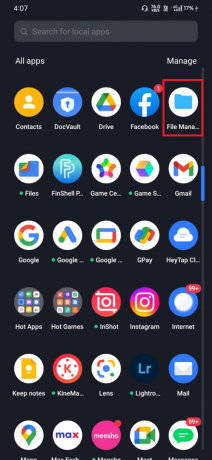
2. A seguir, clique no Memoria do telefone opção.
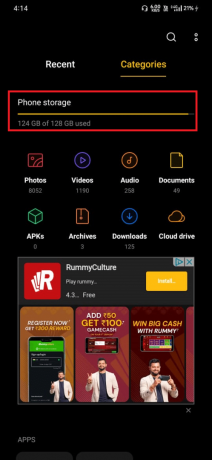
3. Em seguida, selecione o categoria para o qual você deseja liberar espaço.

4. Depois disso, escolha todos os arquivos indesejados e selecione o Excluir arquivos selecionados opção.

5. Agora, confirme a solicitação tocando em OK. Então, reiniciar seu telefone. Em seguida, verifique se você conseguiu usar Spotify sem quaisquer problemas.
Leia também:7 melhores correções para o erro Spotify Algo deu errado no Android
Método 7: Ativar dados de segundo plano
Habilitar dados em segundo plano pode ajudar a resolver problemas em que o Spotify continua parando no Android porque permite que o aplicativo use dados em segundo plano enquanto não está em uso ativo. Se os dados de segundo plano estiverem desativados para o Spotify, talvez não seja possível continuar reproduzindo músicas ou baixando conteúdo quando você não estiver usando o aplicativo, o que pode fazer com que ele pare. Aqui estão as etapas para ativar os dados de segundo plano para o Spotify no Android:
1. Vou ao Aplicativo de configurações.

2. Em seguida, toque em Gerenciamento de aplicativos.
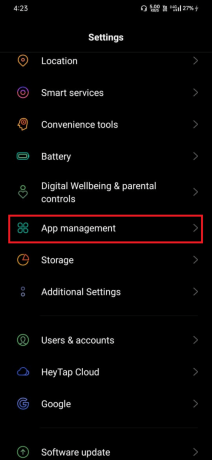
3. Em seguida, selecione Spotify na lista de aplicativos.
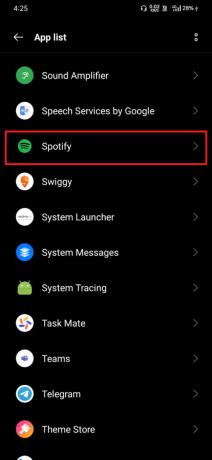
4. Em seguida, toque em Detalhes de uso de dados.
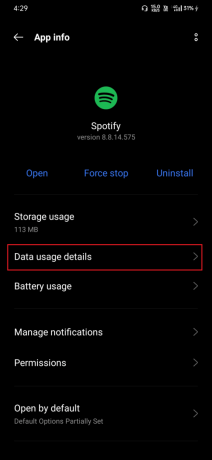
5. Agora, se ambos Wi-fi e Dados móveis as opções estão desativadas, clique no botão botão de alternância e ative-o.
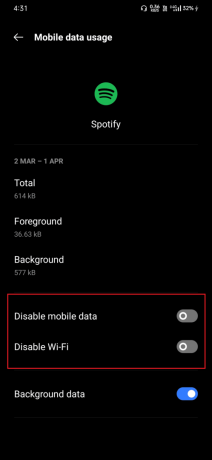
6. Finalmente, toque em OK.
Método 8: Permitir permissões de aplicativos
Você deve estar se perguntando por que meu Spotify continua parando quando saio do aplicativo? Isso também pode constituir um elemento de contribuição substancial. Permitir todas as permissões para o aplicativo Spotify no Android pode ajudar a resolver problemas em que o Spotify continua parando porque algumas permissões são necessárias para que o aplicativo funcione corretamente. Se você não concedeu todas as permissões necessárias ao aplicativo Spotify, ele pode não conseguir executar determinadas funções, o que pode causar sua interrupção. A seguir estão as etapas para permitir permissões para o aplicativo Spotify para resolver o problema do Spotify continua parando no Android.
1. Vou ao Aplicativo de configurações.

2. Em seguida, toque em Gerenciamento de aplicativos.
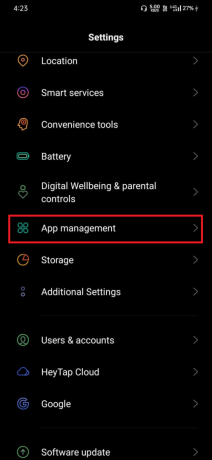
3. Em seguida, selecione Spotify na lista de aplicativos.
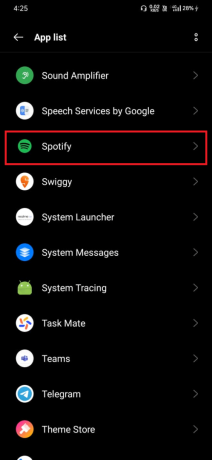
4. A seguir, toque em Permissões.
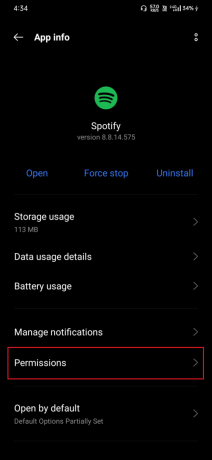
5. Em seguida, verifique se você concedeu permissão para Spotify sob o Permitido lista.
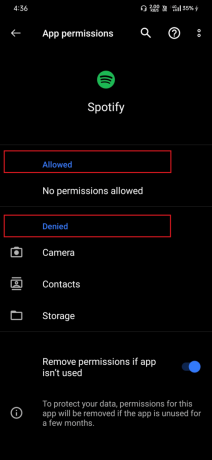
6. Se você encontrar algumas permissões pendentes em Negado lista e, em seguida, toque nessa opção.
Nota: Aqui, o Contatos permissão é tomada como um exemplo.
7. Em seguida, toque em Permitir opção.
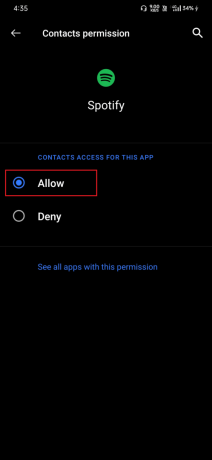
Método 9: atualizar o sistema operacional Android
A atualização do sistema operacional Android pode ajudar a resolver problemas em que o Spotify continua parando no Android porque o aplicativo foi projetado para funcionar com a versão mais recente do Android. Se você estiver usando uma versão desatualizada do Android, ela pode não ser compatível com a versão mais recente do Spotify, o que pode fazer com que ela pare. Cumpra e execute os procedimentos descritos em nosso guia completo 3 maneiras de verificar se há atualizações no seu telefone Android para corrigir Spotify continua parando no Android.
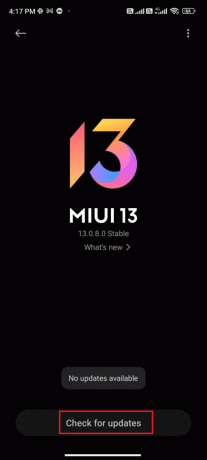
Leia também:Consertar a música de visualização do Spotify não está funcionando
Método 10: Reinstale o Spotify
Por fim, você pode reinstalar o aplicativo para corrigir o Spotify continua parando no problema do Android. Aqui estão as etapas para fazer isso.
Observação: A desinstalação do Spotify excluirá todos os dados do aplicativo, incluindo músicas e listas de reprodução baixadas.
1. Vou ao tela inicial no seu celular Android.
2. Encontre o aplicativo Spotify ícone e pressione e Segure-o.
3. Selecione Desinstalar no menu que aparece.
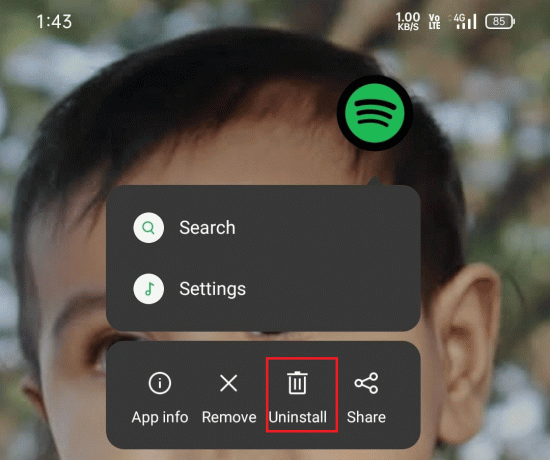
4. Tocar OK para confirmar que deseja desinstalar o aplicativo.
5. A seguir, abra o Loja de aplicativos do Google aplicativo no seu celular Android.
6. Procurar Spotify na barra de pesquisa na parte superior da tela.
7. Encontre o aplicativo Spotify nos resultados da pesquisa e toque nele.
8. Toque em Instalar botão para Baixar e instalar a aplicação. Aguarde a conclusão do processo de download e instalação.

9. Quando a instalação estiver concluída, toque em Abrir para iniciar o aplicativo.
Recomendado:
- Corrigir os ventiladores da GPU que não estão girando sem problema de exibição
- Como recuperar mensagens de texto bloqueadas no Android
- Spotify para de tocar após 10 segundos iPhone: corrigido
- Por que meu Spotify continua parando em 10 segundos?
Acreditamos que as informações que fornecemos foram úteis para entender Como corrigir Spotify continua parando no Android emitir. Se você tiver mais dúvidas ou preocupações, não hesite em nos informar deixando um comentário. Agradecemos qualquer feedback ou sugestão que você possa ter, pois nos esforçamos para melhorar continuamente nosso conteúdo e fornecer informações úteis aos nossos usuários. Se houver algum tópico específico que você gostaria que abordássemos no futuro, sinta-se à vontade para sugeri-lo, pois estamos sempre procurando maneiras de melhorar nosso serviço.
Elon é redator de tecnologia da TechCult. Ele escreve guias de instruções há cerca de 6 anos e abordou muitos tópicos. Ele adora abordar tópicos relacionados ao Windows, Android e os truques e dicas mais recentes.



